Digikam/Negativer
Behandl negativer med digiKam
Fra Dmitri Popovs blog, 29. januar, 2013
Selv om digiKam først og fremmest er et program til behandling og organisering af digitale fotos, så har det også værktøjer til at arbejde med filmnegativer.
Før du kan behandle negativer i digiKam skal du digitalisere dem. Hvis du ikke har adgang til en filmscanner eller et laboratorium som udbyder filmscanningstjenester, så kan du digitalisere film ved hjælp af et DSLR-kamera (der er en masse vejledninger i at gøre dette på nettet). Resten af processes forudsætter, at du bruger denne måde at digitalisere negativerne.
Åbn en RAW-fil med negativet i editoren (vælg eller tast F4). Beskær den oprindelige fil og anvend linsekorrektion om nødvendigt. Vælg så for at transformere negativet til et positivbillede. Hvis du arbejder med et farvenegativ så skal det konverterede billede nok justeres yderligere. For det første har det konverterede billede sandsynligvis en stærk blåtoning. Den nemmeste måde at fjerne dette er at bruge digiKams autokorrektionsværktøj. Vælg og vælg en af forhåndsindstillingerne. I mange tilfælde vil eller være velegnede til at korrigere farverne. Hvis farverne stadig er lidt ved siden af kan du justere dem yderligere ved brug af værktøjet .
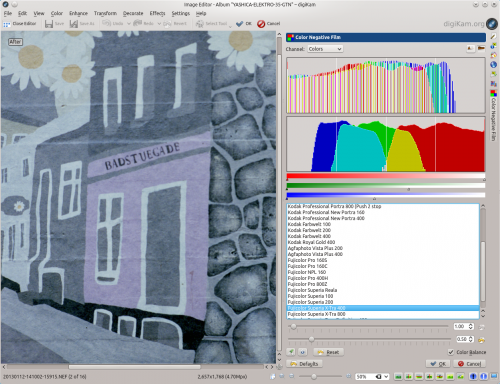
Invertérfunktionen kombineret med en forhåndsindstilling til autokorrektion3 er en hurtig og enkel måde at konvertere negativer på, men digiKam har et andet værktøj designet specielt til at behandle negativer. Det finder du i menuen . Brugerfladen Farvenegativ film har forskellige praktiske funktioner, som kan hjælpe dig med at konvertere negativet og tilpasse det resulterende billede. Hvor inverteringsværktøjet brugte generelle profiler til at konvertere negativer har brugerfladen Farvenegativ film profiler for mange populære filmtyper. Det første skridt er derfor at vælge det rette profil. For at opnå bedre resultater kan du også aktivere . Hvis den anvendte film ikke findes på listen kan du bruge profilen som erstatning.
Selvom det nok giver bedre resultater at vælge den rigtige filmprofil, så kan det være nødvendigt at arbejde videre med det resulterende billede. I de fleste tilfælde kan du have brug for at tilpasse hvidpunktet for at fjerne den resterende blåtoning. Dette kan du gøre enten manuelt eller automatisk ved at bruge de relevante knapper. Som regel fungerer den automatiske hvidpunktsjustering fint, men det resulterende billede skal gøres lysere ved at justere skyderen .
